Comment créer des albums photo avec Elementor [Easy Guide]
Publié: 2025-07-31Vous cherchez un moyen simple de créer des albums photo avec Elementor?
Si vous avez beaucoup de photos sur votre site Web, simplement les jeter sur une seule page peut sembler désordonnée. C'est là que les albums photo viennent à la rescousse. Au lieu d'une pile géante d'images, vous pouvez les regrouper soigneusement en albums. De cette façon, vos visiteurs peuvent cliquer, explorer et profiter de vos photos de manière organisée et visuellement attrayante.
Maintenant, Elementor est incroyable pour la conception de sites Web, mais il ne vient pas avec un widget d'album photo prêt à l'emploi. Ne vous inquiétez pas, c'est là que le widget de l'album PowerPack intervient. Ce widget facilite la création d'albums photo étonnants et réactifs en quelques clics. Vous pouvez regrouper des images en catégories, ajouter des titres et des descriptions et concevoir des dispositions qui correspondent au style de votre site Web.
Dans ce guide, je vous guiderai à travers les étapes exactes pour créer des albums photo dans Elementor en utilisant le widget de l'album PowerPack. Et à la fin de la publication, vous pourrez construire une vitrine d'apparence professionnelle facile à gérer et qui a fière allure sur tous les appareils.
Pourquoi ajouter des albums photo à votre site Web?
L'ajout d'albums photo n'est pas seulement des looks; Il s'agit de créer une meilleure expérience pour vos visiteurs. Voici pourquoi ils comptent:
- Meilleure organisation: au lieu d'encombrer une page avec des centaines d'images, les albums vous permettent de regrouper soigneusement les photos. Les visiteurs peuvent facilement trouver ce qui les intéresse.
- Apparence professionnelle: les albums donnent à votre site Web un look poli et moderne qui renforce la confiance et la crédibilité.
- Plus d'engagement: lorsque les photos sont bien organisées, les utilisateurs passent plus de temps à les parcourir. Cela augmente l'engagement et peut même améliorer les conversions.
Les albums photo sont utiles pour de nombreux types de sites Web. Par exemple:
- Les photographes peuvent séparer des albums pour les mariages, les portraits et les événements.
- Les concepteurs peuvent créer des albums basés sur des projets pour présenter leur portefeuille.
- Les planificateurs d'événements peuvent afficher des albums pour différents événements qu'ils ont gérés.
- Les blogueurs de voyage peuvent organiser des photos par voyage ou destination.
- Les sites Web de commerce électronique peuvent présenter des collections de produits ou des histoires de marque.
Ce dont vous aurez besoin pour créer des albums photo dans Elementor
Avant de commencer à construire, voici ce dont vous aurez besoin:
- Elementor: Le widget de l'album fonctionne avec les versions gratuites et pro de Elementor.
- Addons PowerPack pour Elementor: ce plugin comprend le widget de l'album que nous utiliserons.
- Un site WordPress avec des images prêtes à télécharger: organisez vos photos à l'avance afin qu'il soit plus facile de construire vos albums.
Comment créer des albums photo avec Elementor
Maintenant, examinons de plus près ce que ce widget peut faire, puis je vais vous montrer, étape par étape, comment créer votre premier album photo.
À propos du widget de l'album PowerPack
Le widget de l'album de Powerpack Addons vous permet de créer des albums élégants où vos photos ne se contentent pas de se démarquer. Vous pouvez ajouter plusieurs images à un seul album et les afficher sur n'importe quelle page de votre site.
Certaines choses intéressantes que vous pouvez faire avec ce widget comprennent:
- Ajoutez une image de couverture pour votre album afin que les visiteurs soient tentés de cliquer et d'explorer.
- Mettez en surbrillance votre album avec un titre, un sous-titre, une icône ou même un bouton afin que les gens sachent de quoi il s'agit.
- Profitez de la personnalisation Lightbox , qui est juste une façon fantaisie de dire que vous pouvez contrôler la façon dont vos photos apparaissent lorsque quelqu'un clique sur eux. Vous pouvez ajouter des flèches, des compteurs de diapositives, une navigation au clavier, des vignettes et même des animations amusantes.
- Si vous ne voulez pas une grande image de couverture, vous pouvez déclencher l'album avec un bouton simple. C'est parfait lorsque vous avez un espace limité sur la page, mais que vos photos soient disponibles.
- Statuez-le avec des tonnes d'options pour les couleurs, la typographie, l'espacement, les bordures , etc.
Donc, en gros, ce widget, c'est comme donner à vos photos leur propre maison élégante.
Étape 1: Installez et activez les addons PowerPack
Tout d'abord, vous devez installer et activer le plugin PowerPack Addons sur votre site Web.
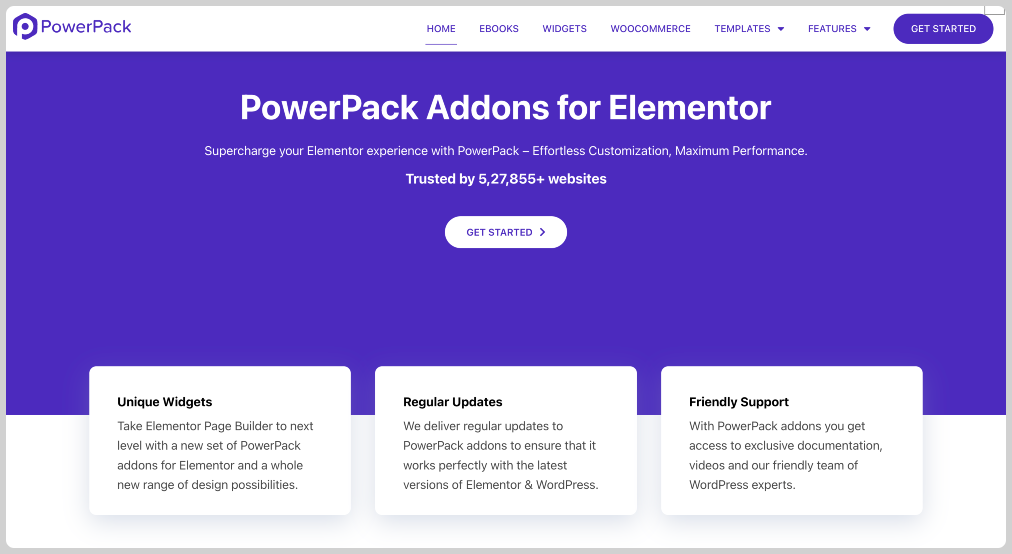
Étape 2: Ouvrez votre page dans Elementor
Ouvrez la page où vous aimeriez que votre album photo s'affiche. Vous pouvez créer une nouvelle page ou en modifier un existant. Une fois prêt, cliquez sur Modifier avec Elementor pour ouvrir l'éditeur visuel.
Étape 3: Dragiez et déposez le widget de l'album
Dans l'éditeur Elementor, recherchez «Album» dans le panneau Widget. Recherchez le widget avec l'icône PP (qui signifie PowerPack). Faites-le sur votre page où vous voulez que votre album apparaisse.
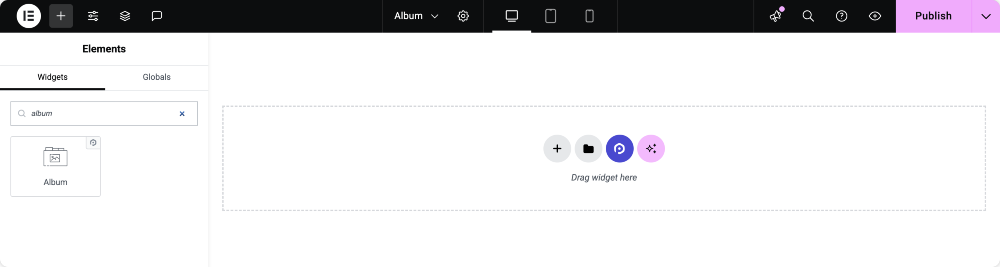
Étape 4: Personnalisez le contenu du widget de l'album
Vient maintenant la partie de personnalisation. Le widget de l'album vous donne quatre sections principales sous l'onglet Contenu:
Album
C'est là que vous ajoutez vos photos. Cliquez simplement sur l'icône «+ » et choisissez vos images. Par défaut, la première image que vous téléchargez apparaîtra comme votre photo de couverture; Cependant, vous pouvez le changer plus tard.
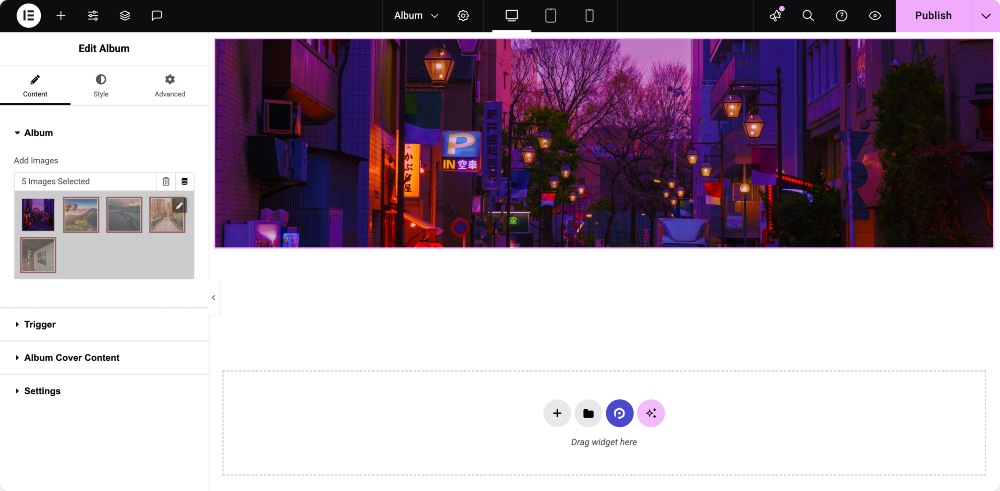
Déclenchement
Ici, vous décidez comment les visiteurs ouvriront l'album.
- Vous pouvez utiliser la couverture de l'album elle-même ou un bouton.
- Si vous optez pour la couverture, vous pouvez choisir une image personnalisée ou utiliser la première photo de votre album comme couverture.
- Vous pouvez également ajuster les paramètres tels que la résolution et la hauteur de couverture.
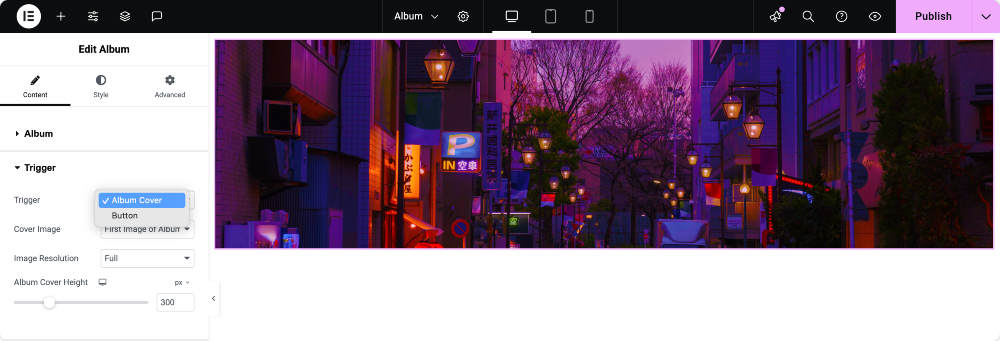
Contenu de la couverture de l'album
Vous voulez ajouter plus de détails à la couverture? C'est là que vous pouvez ajouter une icône, un titre, un sous-titre ou même un bouton avec du texte personnalisé. Il aide à guider vos visiteurs et rend l'album plus professionnel.
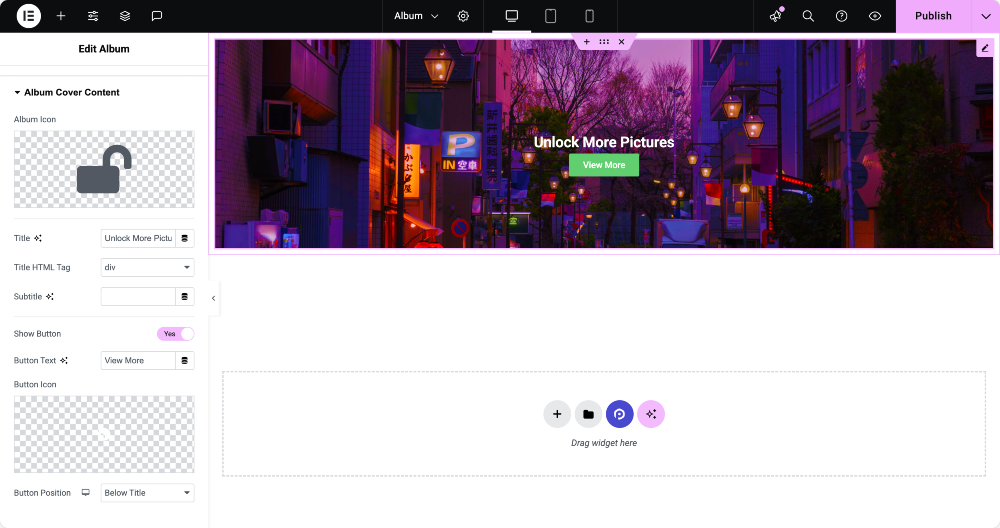
Paramètres
Il s'agit de Lightbox, qui est la fenêtre contextuelle qui s'ouvre lorsque quelqu'un clique sur votre album.
- Vous pouvez choisir entre Lightbox par défaut d'Elementor ou l'option FancyBox.
- Si vous allez avec FancyBox, vous débloquerez plus de contrôles, comme l'ajout de flèches pour la navigation, les compteurs de diapositives, l'activation de la navigation au clavier, l'affichage des vignettes et même la sélection des effets de transition.
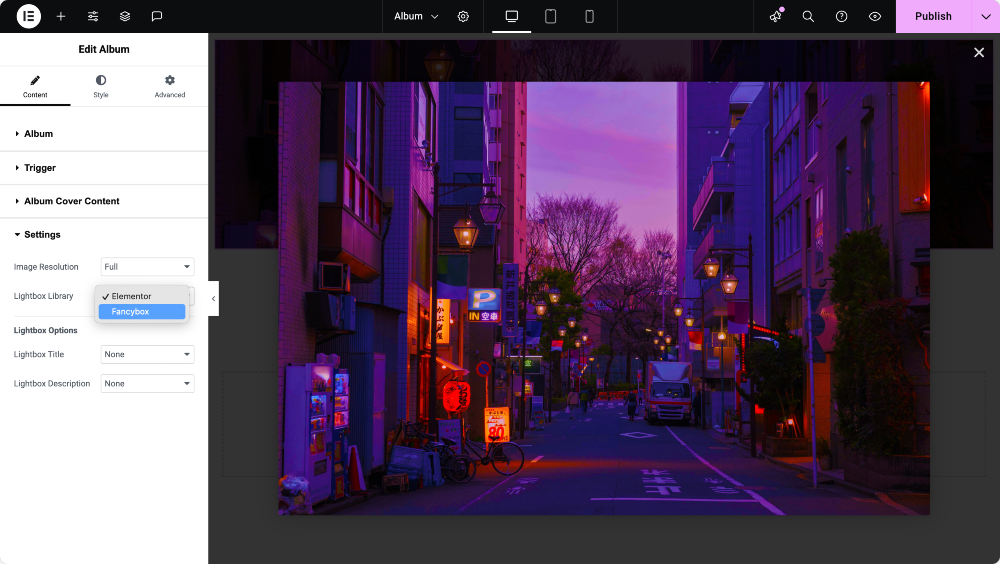
Étape 5: Style votre album
Une fois le contenu en place, passez à l'onglet Style . C'est là que vous pouvez jouer avec les couleurs, les polices, l'espacement, les bordures et plus encore.

Étape 6: Aperçu et publier
Lorsque tout semble être en ordre, prévisualisez votre album. Testez-le sur le bureau, la tablette et le mobile pour vous assurer qu'il a l'air bien partout. Si vous êtes satisfait du résultat, appuyez sur Publier.
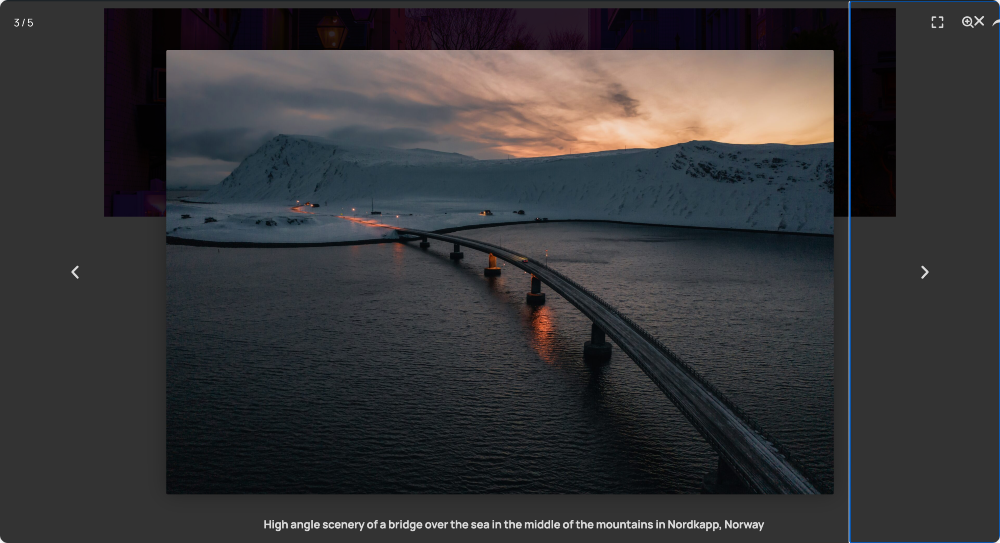
Félicitations, vous venez de créer votre premier album photo avec Elementor!
Enveloppez-vous!
Avec le widget de l'album PowerPack, vous pouvez construire de beaux albums fonctionnels en quelques étapes. Des images de couverture et des titres aux effets Lightbox personnalisables, vous avez un contrôle total sur la façon dont vos photos sont affichées.
Alors qu'attendez-vous? Installez les addons PowerPack, en donnant à vos photos l'attention qu'ils méritent. Vos visiteurs adoreront les parcourir et vous apprécierez l'apparence professionnelle de votre site.
Questions fréquemment posées
Oui, vous pouvez! Le widget de l'album PowerPack fonctionne avec Elementor Free et Pro. Vous avez juste besoin de la version pro de PowerPack Addons pour accéder à ce widget.
Absolument. Le widget de l'album est entièrement réactif, ce qui signifie que vos photos s'adapteront magnifiquement sur les ordinateurs de bureau, les tablettes et les smartphones.
Oui, vous pouvez organiser vos photos en différents albums, chacun avec sa propre image de couverture, son titre et sa description. Cela permet aux visiteurs de parcourir facilement votre contenu.
Non, le widget est optimisé pour les performances. Tant que vous utilisez des images de taille correcte, votre site restera rapide et lisse.
Oui. Si vous ne souhaitez pas utiliser une image de couverture, vous pouvez déclencher votre album avec un bouton simple. C'est une excellente option pour les pages avec un espace limité.
Le widget de l'album vous donne un contrôle complet sur la Lightbox. Vous pouvez activer les flèches, les compteurs de diapositives, les miniatures et les animations, ce qui rend l'expérience de vision engageante et amusante.

Laissez un commentaire Annuler la réponse